1、新建一个word文档,双击打开。

2、依次单击“插入”菜单,找到“形状”命令,单击打开。
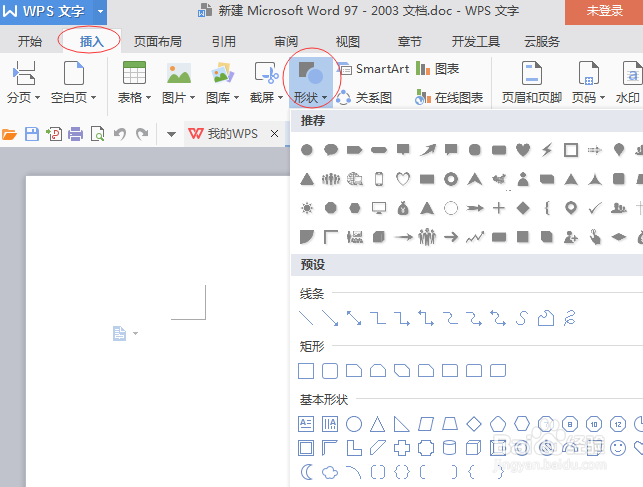
3、在弹出来的形状下拉菜单中找到“星与旗帜”中的图形,在其中找到五角星,单击选定它
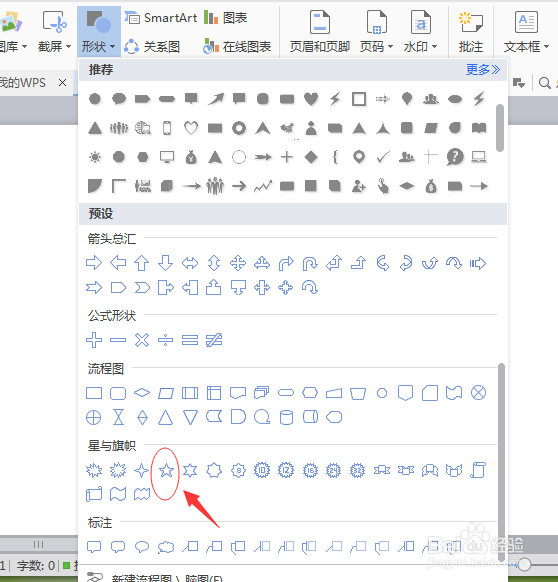
4、然后,把鼠标放在word文档中按住左键拖动鼠标,再松开鼠标,就会画出一个五角星。
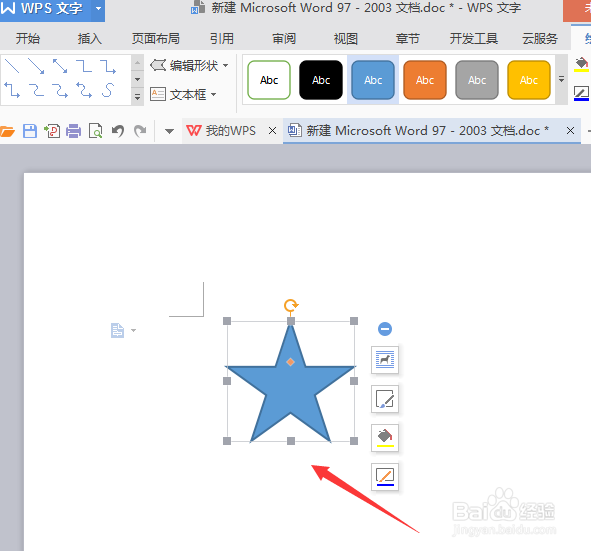
5、再接着修改一下颜色,单击这个五角星,在侧边上的命令中找到颜色,然后在颜色中选择一个红色标准色、
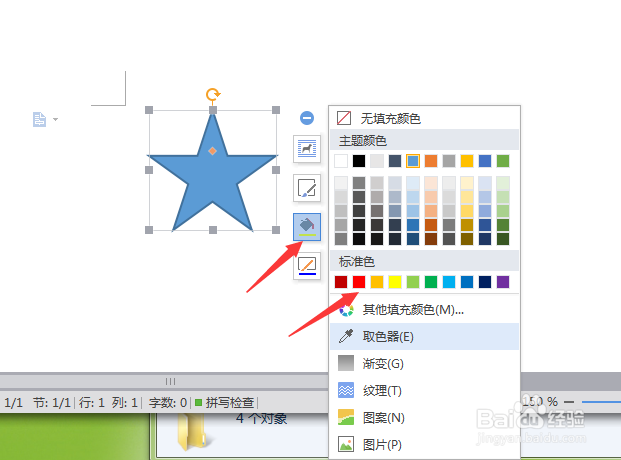
6、选择红色后,刚才插入的这个五角星就变成一个红色的五角星了。

时间:2024-11-20 01:59:27
1、新建一个word文档,双击打开。

2、依次单击“插入”菜单,找到“形状”命令,单击打开。
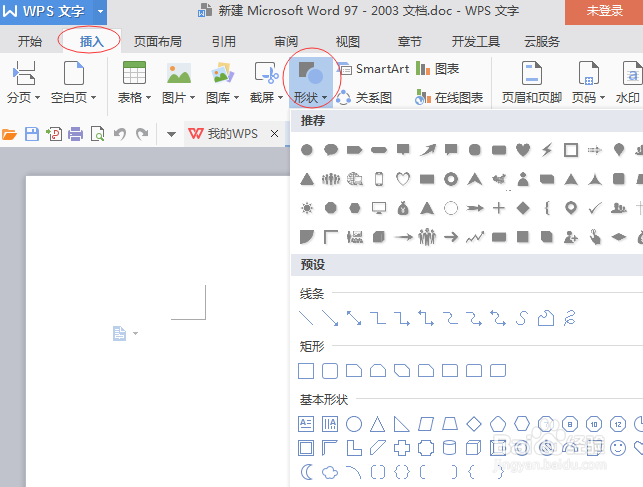
3、在弹出来的形状下拉菜单中找到“星与旗帜”中的图形,在其中找到五角星,单击选定它
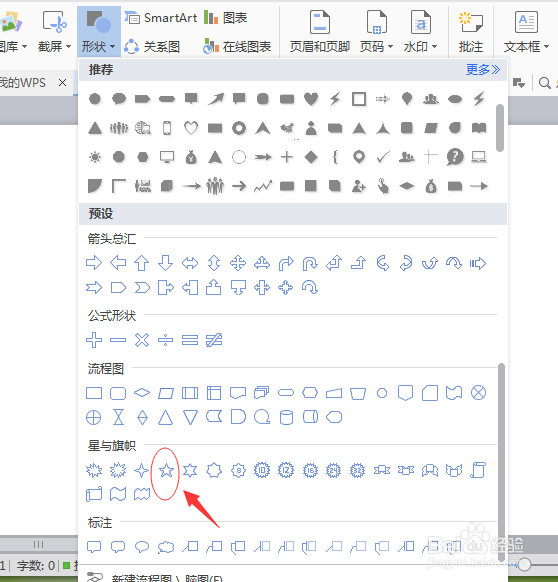
4、然后,把鼠标放在word文档中按住左键拖动鼠标,再松开鼠标,就会画出一个五角星。
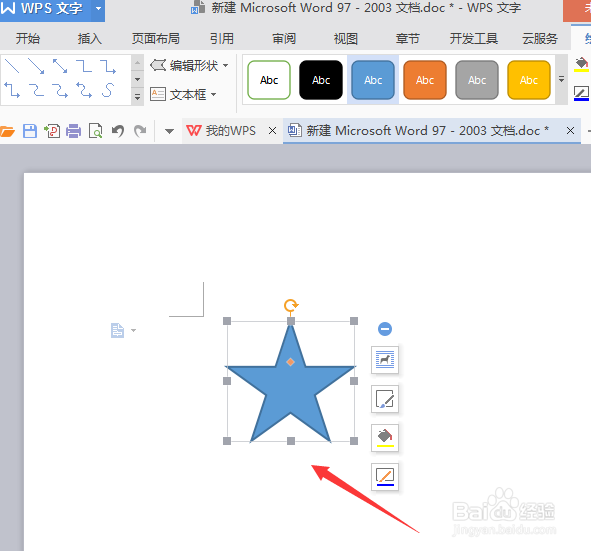
5、再接着修改一下颜色,单击这个五角星,在侧边上的命令中找到颜色,然后在颜色中选择一个红色标准色、
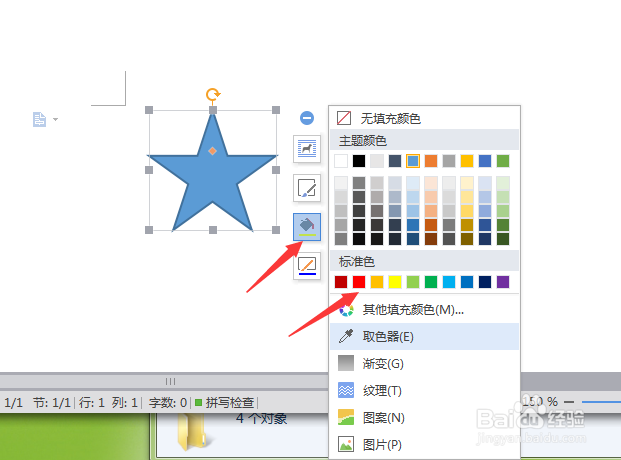
6、选择红色后,刚才插入的这个五角星就变成一个红色的五角星了。

